यदि आपने किसी फ्लैश ड्राइव को अपने कंप्यूटर में लंबे समय तक प्लग किया है और फिर आप ड्राइव को एक्सेस करने का प्रयास कर रहे हैं, तो आपको सामना करना पड़ सकता है "अनुरोधित सेवा को पूरा करने के लिए अपर्याप्त सिस्टम संसाधन मौजूद हैं त्रुटि"आपके कंप्यूटर पर त्रुटि। यह त्रुटि आमतौर पर आपके सिस्टम पर पर्याप्त पृष्ठांकित पूल स्मृति संसाधनों की अपर्याप्तता के कारण होती है। चिंता न करें, इस समस्या का एक विशेष समाधान है।
विधि- PagedPoolSize और PoolUsageMaximum कुंजियों का आकार बढ़ाएँ-
का आकार बढ़ाना पृष्ठांकितपूल आकार तथा पूलउपयोगअधिकतम आपकी मदद करेगा-
1. पर क्लिक करें खोज बॉक्स और फिर टाइप करें "regedit“.
2. फिर, 'दबाएं'दर्जएक्सेस करने के लिए अपने कीबोर्ड से कुंजी रजिस्ट्री संपादक.

रजिस्ट्री संपादक खिड़की खोली जाएगी।
मुख्य समाधान पर आगे बढ़ने से पहले, आपको अपने कंप्यूटर पर रजिस्ट्री का बैकअप बनाना चाहिए।
3. में रजिस्ट्री संपादक विंडो, "पर क्लिक करेंफ़ाइल"मेनू-बार पर और फिर" पर क्लिक करेंनिर्यात‘.
4. इस बैकअप को अपनी पसंद के किसी सुरक्षित स्थान पर सेव करें।

कुछ भी गलत होने पर आप आसानी से अपनी रजिस्ट्री को उसी स्थान पर वापस पा सकते हैं।
5. में रजिस्ट्री संपादक, बाईं ओर इस स्थान तक पहुँचने के लिए विस्तार करें-
HKEY_LOCAL_MACHINE\SYSTEM\CurrentControlSet\Control\Session Manager\Memory Management
6. अब, दाईं ओर, नीचे स्क्रॉल करें और जांचें कि क्या आप "पृष्ठांकितपूल आकार“.
यदि आपको कुंजी नहीं मिल रही है, तो अपने कंप्यूटर पर कुंजी बनाने के लिए इन चरणों का पालन करें-
ए। सबसे पहले, दाईं ओर, खुली जगह पर राइट-क्लिक करें और फिर “पर क्लिक करें”नया>"और फिर" पर क्लिक करेंDWORD (32-बिट) मान“.

बी अब, नई कुंजी को नाम दें "पृष्ठांकितपूल आकार“.
7. अब क, डबल क्लिक करेंपर "पृष्ठांकितपूल आकार"मूल्य डेटा को संशोधित करने के लिए।
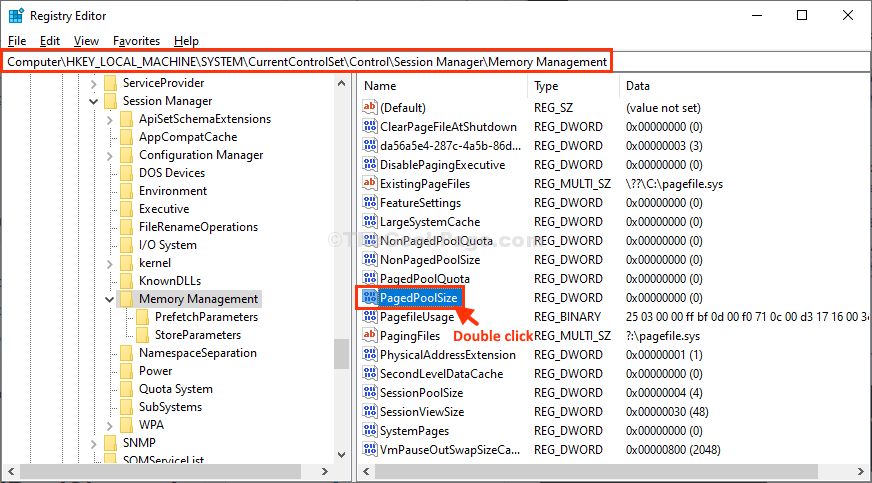
8. में DWORD (32-बिट) मान संपादित करें विंडो, "पर क्लिक करेंहेक्साडेसिमल"आधार चुनने के लिए।
9. ठीक 'मूल्यवान जानकारी:' सेवा मेरे "ffffffff“.
10. अब, "पर क्लिक करेंठीक है"आपके कंप्यूटर पर परिवर्तनों को सहेजने के लिए।
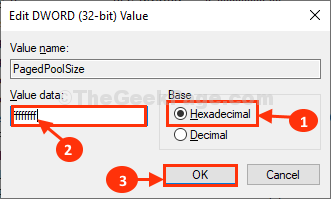
12. इसी तरह, जांचें कि क्या आप "पूलउपयोगअधिकतम"चाबियों की सूची पर।
अगर आपको नहीं मिल रहा है "पूलउपयोगअधिकतमकुंजियों की सूची में, फिर आपको एक नई कुंजी बनानी होगी और फिर उसे संशोधित करना होगा।
ए। सबसे पहले, दाईं ओर, खुली जगह पर राइट-क्लिक करें और फिर “पर क्लिक करें”नया>"और फिर" पर क्लिक करेंDWORD (32-बिट) मान“.

बी नई कुंजी का नाम दें "पूलउपयोगअधिकतम“.
13. मान को संशोधित करने के लिए,डबल क्लिक करेंपर "पूलउपयोगअधिकतम“.
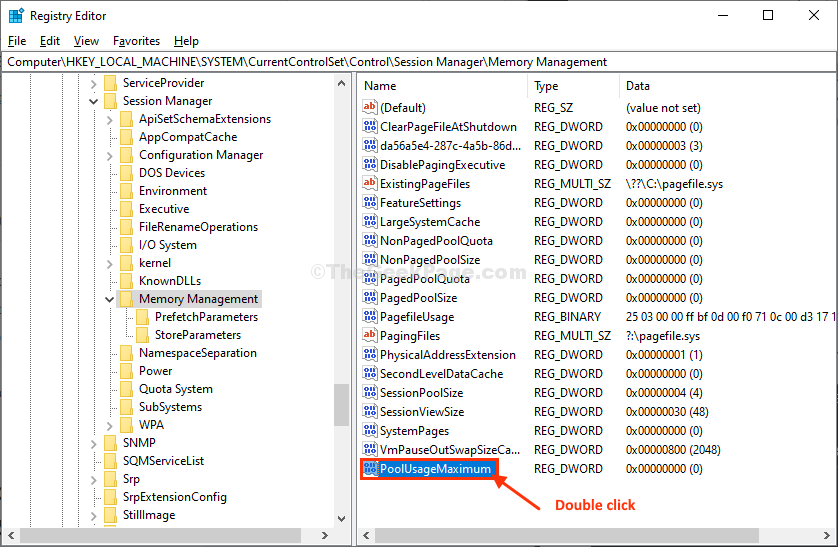
14. सबसे पहले, पर क्लिक करें"दशमलव"इसे आधार के रूप में चुनने के लिए।
15. अब, सेट करें 'मूल्यवान जानकारी:' सेवा मेरे "96“.
16. अंत में, "पर क्लिक करेंठीक है"आपके कंप्यूटर पर परिवर्तनों को सहेजने के लिए।
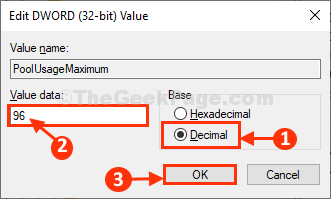
एक बार हो जाने के बाद, बंद करें रजिस्ट्री संपादक खिड़की।
रीबूट परिवर्तनों को सहेजने के लिए आपका कंप्यूटर।
रीबूट करने के बाद फ्लैश ड्राइव पर फ़ाइलों को फिर से एक्सेस करने का प्रयास करें। आप अपने कंप्यूटर पर फिर से वही समस्या नहीं देखेंगे।
आपकी समस्या का समाधान होना चाहिए।


